Hướng dẫn Topsoft EInvoice / I. Hướng dẫn nghiệp vụ / 11. Tổng hợp / 002. Sổ cái chứng từ ghi sổ
Sổ cái chứng từ ghi sổ 02 trên phần mềm Topsoft Elnvoice
Ví dụ:
Ngày 31/01/2019 thực hiện lập chứng từ ghi sổ 02 cho tất cả các chứng từ chi tiền mặt trong tháng 01/2019.
Hướng dẫn trên phần mềm
Nghiệp vụ "Lập sổ cái chứng từ ghi sổ 02" được thực hiện trên phần mềm như sau:
Bạn vào chức năng “Kế toán tổng hợp” trên menu của phần mềm Topsoft Elnvoice, chọn “In sổ kế toán tổng hợp và chi tiết…”
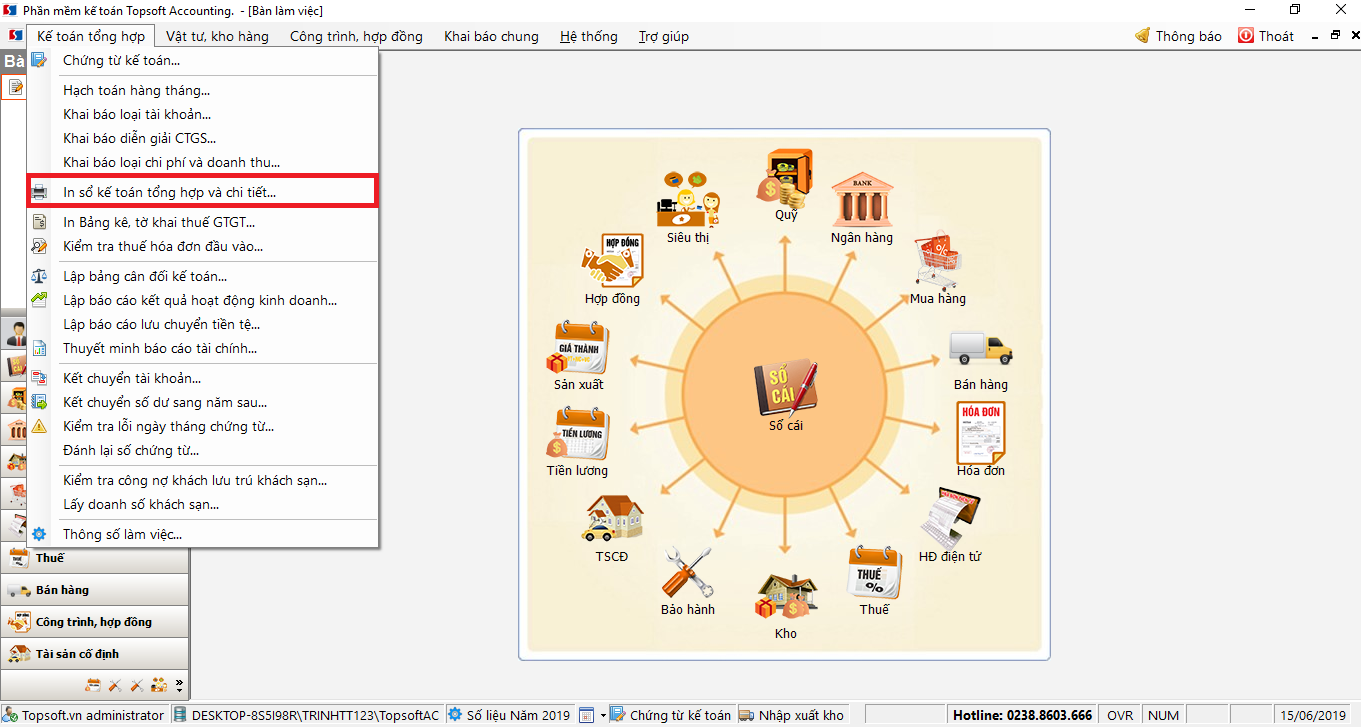
Màn hình các báo biểu xuất hiện:
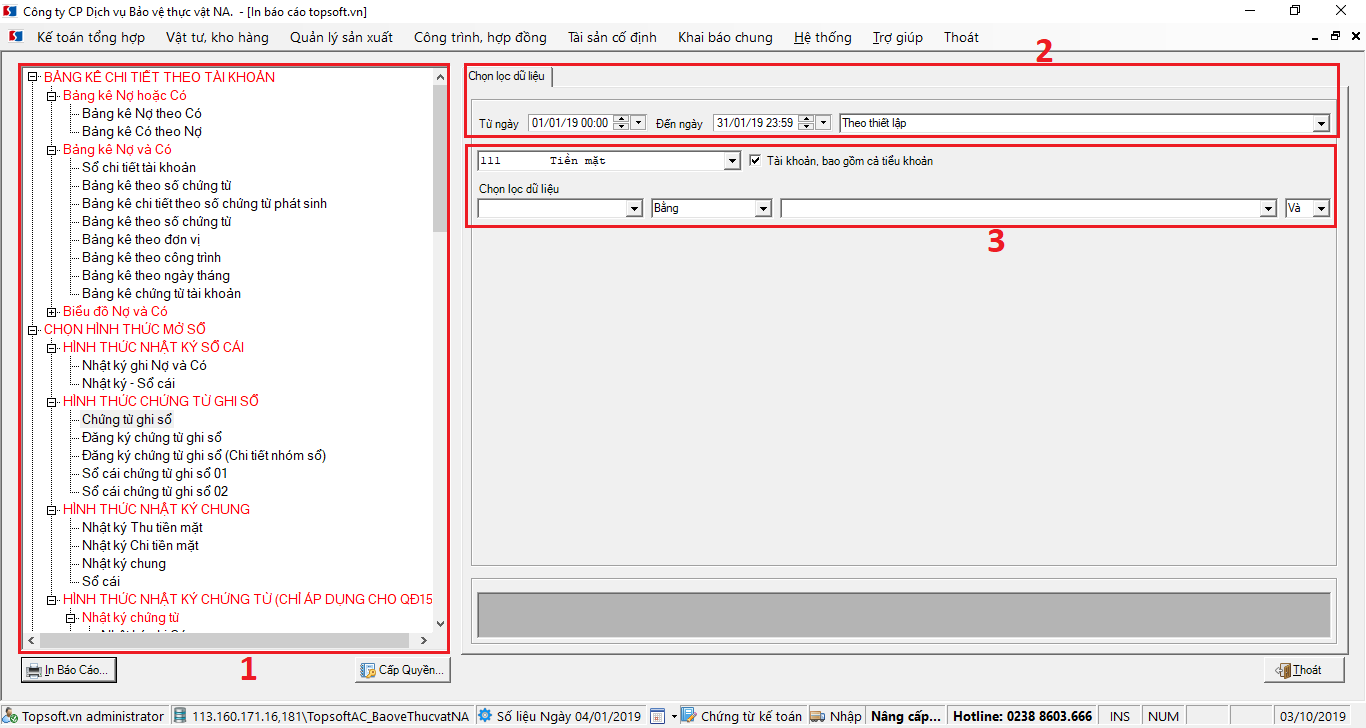
Ở khung số 1 là có các hình thức in bảng kê của hệ thống.
Khung số 2 là trường lọc dữ liệu: lọc theo thời gian cụ thể.
Khung số 3 là trường lọc dữ liệu:lọc theo từng loại tài khoản, thời gian cụ thể, số phiếu, ngày tháng, mã đơn vị, nhóm đơn vị, ….
Chọn báo biểu cần in (1), bấm chọn vào lọc khoảng thời gian (2) và lọc tài khoản “ 111 – Tiền mặt” (3), sau đó bấm nút “In Báo Cáo” (4).
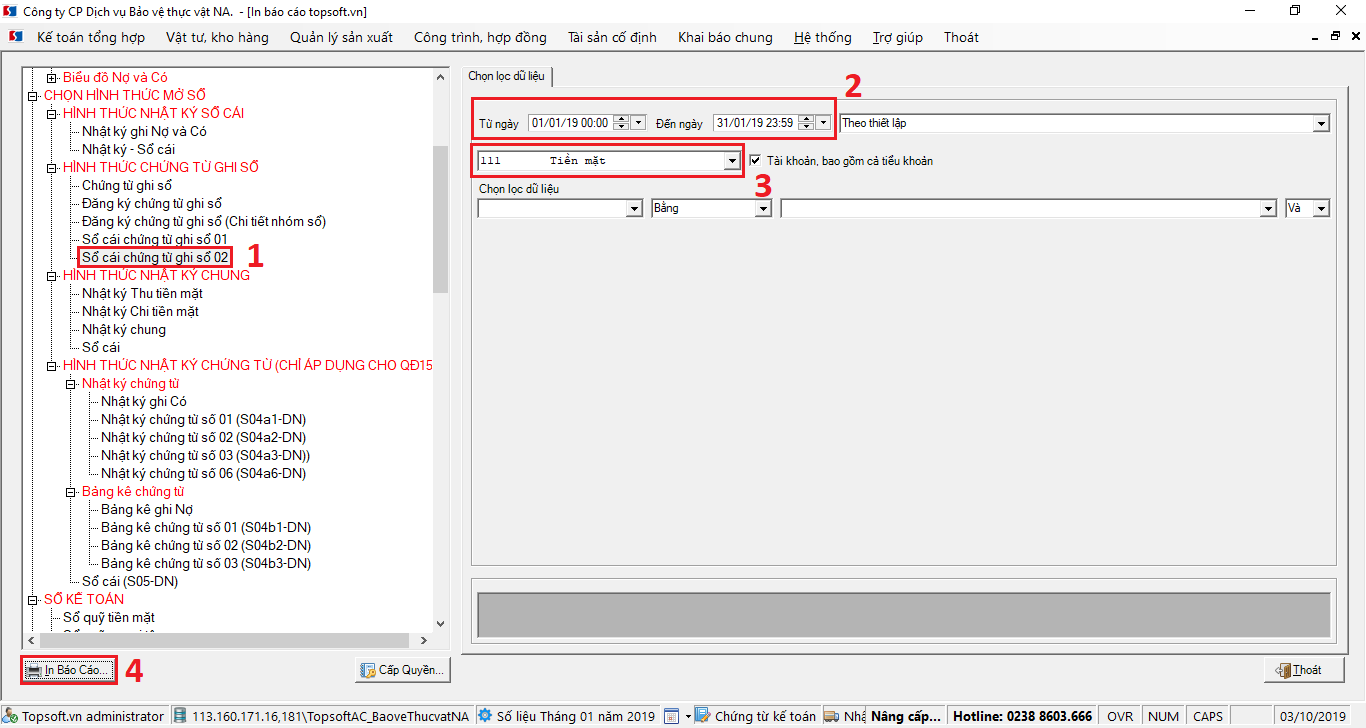
Sau khi xuất hiện Sổ cái chứng từ ghi sổ 02, bạn chọn chức năng trên thanh công cụ để in sổ.
trên thanh công cụ để in sổ.

Sổ cái chứng từ ghi sổ 01 trên phần mềm Topsoft Elnvoice
Ví dụ:
Ngày 31/01/2019 thực hiện lập chứng từ ghi sổ 01 cho tất cả các chứng từ Tiền gửi ngân hàng trong tháng 01/2019.
Hướng dẫn trên phần mềm
Nghiệp vụ "Lập sổ cái chứng từ ghi sổ 01" được thực hiện trên phần mềm như sau:
Chọn báo biểu cần in (1), bấm chọn vào lọc khoảng thời gian (2) và lọc tài khoản “ 112 – Tiền gửi ngân hàng” (3), sau đó bấm nút “In Báo Cáo” (4).
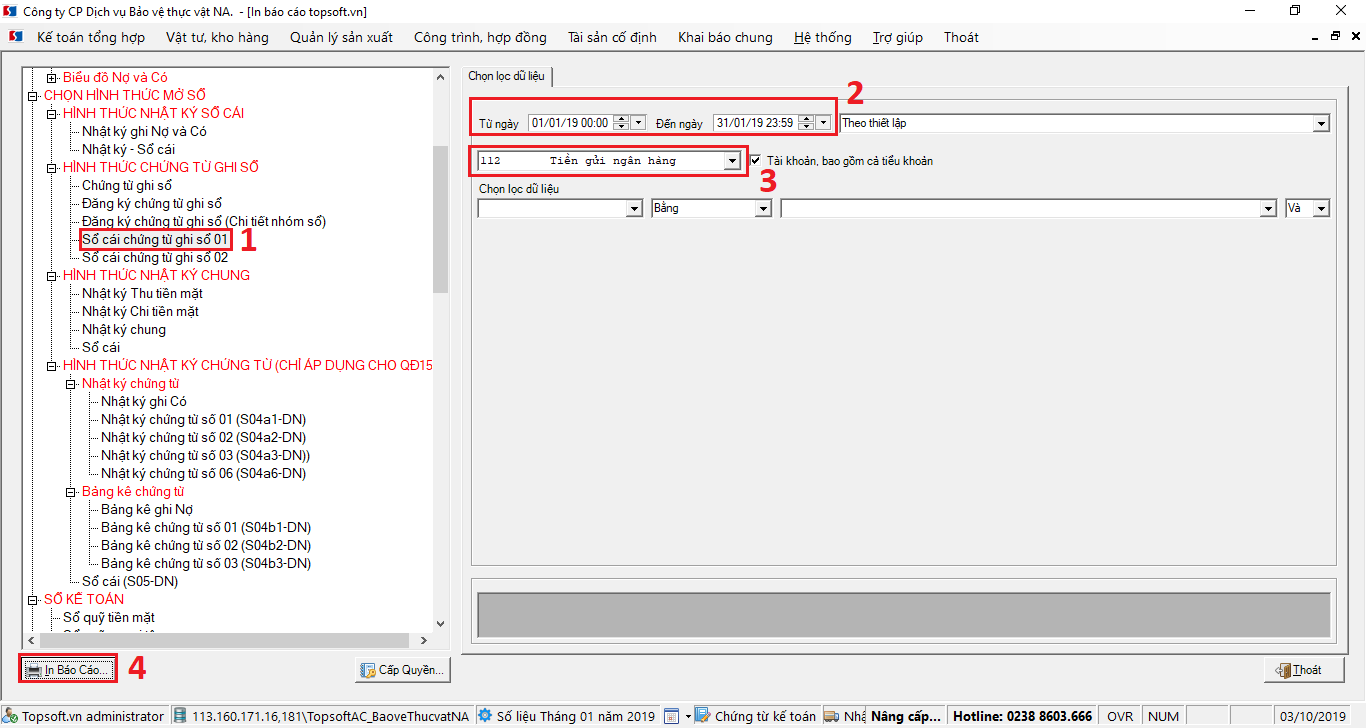
Sau khi xuất hiện Sổ cái chứng từ ghi sổ 01, bạn chọn chức năng trên thanh công cụ để in sổ.
trên thanh công cụ để in sổ.
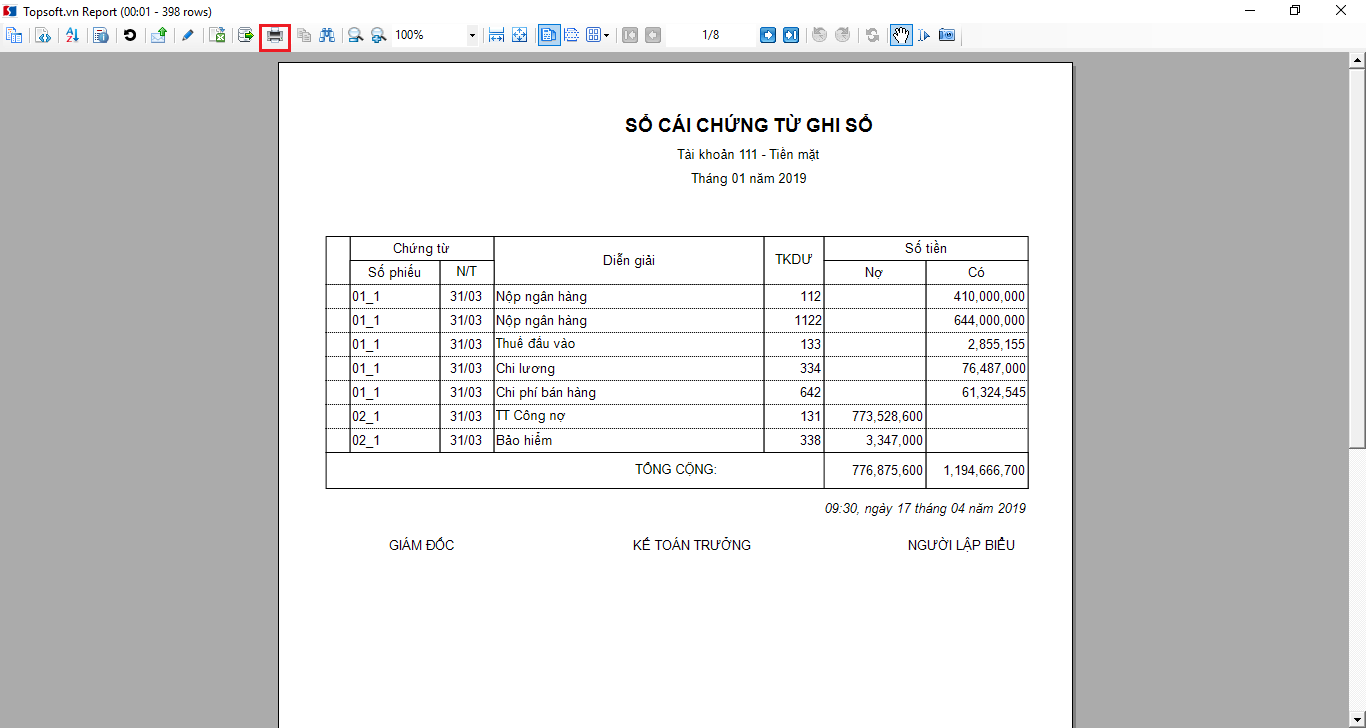
Ở trên thanh công cụ, bạn chọn vào chức năng  để xem thêm các chứng từ khác.
để xem thêm các chứng từ khác.
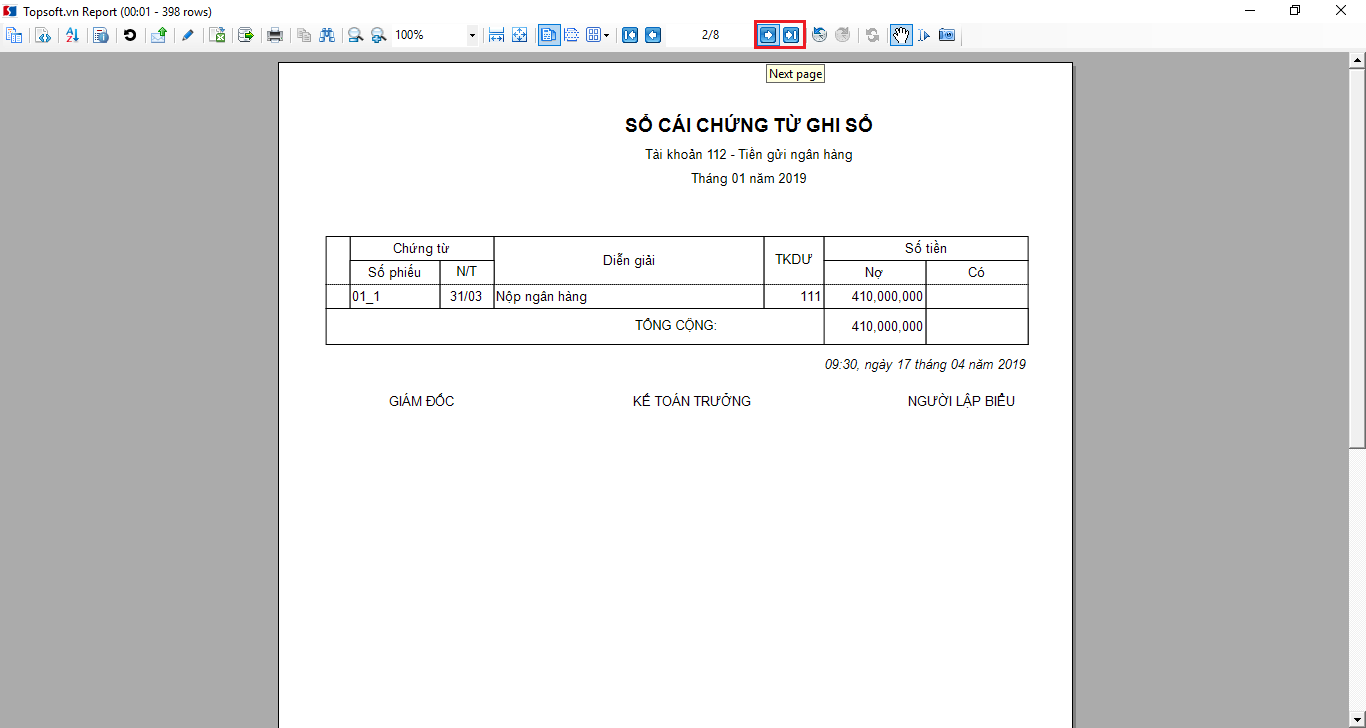
Xem thêm:
Nhật kí chứng từ ghi sổ
Bảng kê có tài khoản
Bảng kê nợ tài khoản
Cân đối công nợ khách hàng
Bảng cân đối tài khoản
Kết chuyển lãi lỗ để xác định kết quả kinh doanh
Lập báo cáo tài chính